Wprowadzenie
Napotykanie problemów z wyświetlaniem lub otwieraniem wiadomości e-mail w programie Outlook na Chromebooku może być frustrujące. Ten problem może zakłócać pracę i produktywność, zwłaszcza jeśli polegasz na komunikacji e-mail. Ten przewodnik przeprowadzi Cię przez praktyczne kroki rozwiązywania problemów, aby rozwiązać te problemy. Wdrażając te rozwiązania, będziesz w stanie poradzić sobie z tymi powszechnymi problemami i odzyskać płynny dostęp do wiadomości e-mail w programie Outlook na swoim Chromebooku.
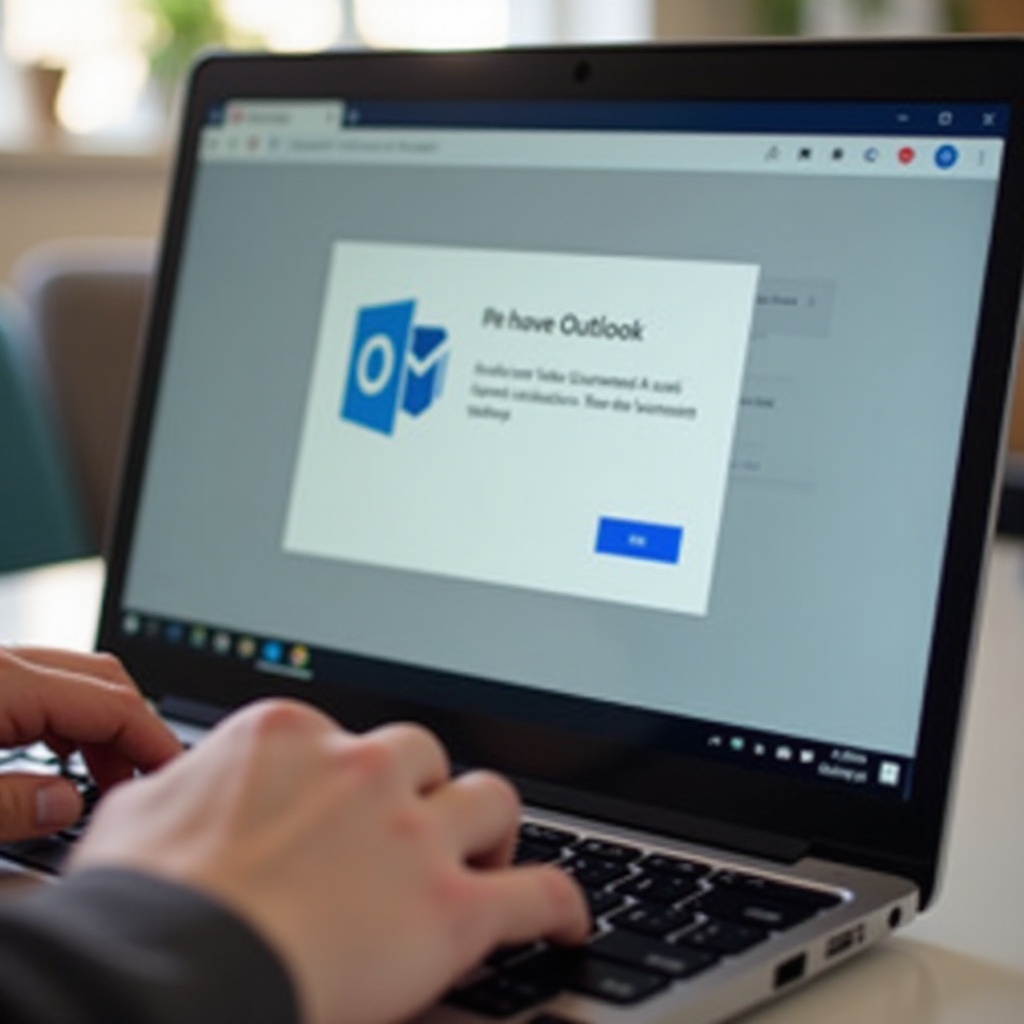
Typowe przyczyny problemów z pocztą e-mail w programie Outlook na Chromebooku
Zrozumienie przyczyn problemów z pocztą e-mail w programie Outlook na Chromebooku może pomóc w szybkim znalezieniu celowanych rozwiązań. Oto kilka powszechnych winowajców:1. Łączność internetowa: Słaba lub niestabilna łączność internetowa może uniemożliwić prawidłowe ładowanie wiadomości e-mail. 2. Przestarzałe aplikacje lub oprogramowanie: Korzystanie z przestarzałych wersji aplikacji Outlook lub systemu operacyjnego Chromebook może prowadzić do problemów z kompatybilnością. 3. Uszkodzona pamięć podręczna i pliki cookie: Nadmiar danych może utrudniać funkcjonowanie klienta poczty. 4. Nieprawidłowe ustawienia poczty: Nieprawidłowo skonfigurowane ustawienia mogą zakłócać synchronizację wiadomości e-mail. 5. Problemy z aplikacją: Czasami sama aplikacja Outlook może napotkać błędy lub usterki. Rozwiązanie tych podstawowych problemów pomoże Ci naprawić problemy z pocztą e-mail w programie Outlook na Chromebooku.
Sprawdzanie połączenia internetowego
Przede wszystkim zapewnienie stabilnego połączenia internetowego jest kluczowe dla uzyskania dostępu do wiadomości e-mail w programie Outlook na Chromebooku. Wykonaj te kroki, aby upewnić się, że łączność nie jest problemem:1. Uruchom ponownie router: Czasami prosty restart może rozwiązać problemy z łącznością. 2. Połącz się z inną siecią: Spróbuj przełączyć się na inną sieć, aby sprawdzić, czy problem nadal występuje. 3. Sprawdź ustawienia sieciowe: Upewnij się, że Chromebook jest prawidłowo podłączony do internetu, sprawdzając ustawienia Wi-Fi w obszarze statusu. 4. Przetestuj prędkość: Skorzystaj z testu prędkości online, aby zweryfikować, czy prędkość internetu jest wystarczająca do ładowania wiadomości e-mail. Zapewnienie nieprzerwanego, szybkiego połączenia internetowego pomoże zagwarantować prawidłowe wyświetlanie wiadomości e-mail w programie Outlook.
Aktualizacja aplikacji i oprogramowania Chromebooka
Po sprawdzeniu połączenia internetowego, następnym krokiem jest aktualizacja systemu operacyjnego Chromebook i aplikacji Outlook. Korzystanie z przestarzałego oprogramowania może prowadzić do różnych problemów, w tym problemów z programem Outlook. Utrzymywanie oprogramowania w aktualności zapewnia kompatybilność i bezpieczeństwo. Wykonaj te kroki:1. Aktualizacja systemu operacyjnego Chromebook:- Przejdź do Ustawień.- Kliknij ‘O Chrome OS’ na dole.- Kliknij ‘Sprawdź dostępność aktualizacji’. Zainstaluj dostępne aktualizacje. 2. Aktualizacja aplikacji Outlook:- Otwórz Sklep Play.- Kliknij ikonę menu i wybierz ‘Moje aplikacje i gry’.- Jeśli dostępna jest aktualizacja dla Outlook, pojawi się na liście. Kliknij ‘Aktualizuj’. Utrzymywanie zaktualizowanego systemu operacyjnego i aplikacji może rozwiązać wiele problemów technicznych i poprawić ogólną wydajność.
Czyszczenie pamięci podręcznej i plików cookie
Czasami zgromadzona pamięć podręczna i pliki cookie mogą powodować nieprawidłowe działanie programu Outlook. Oto, jak można je wyczyścić:1. Otwórz Chrome.2. Kliknij menu z trzema kropkami w prawym górnym rogu.3. Przejdź do Więcej narzędzi > Wyczyść dane przeglądania.4. Wybierz zakres czasu. Aby usunąć wszystko, wybierz ‘Cały czas’.5. Zaznacz pola ‘Pliki cookie i inne dane witryn’ oraz ‘Obrazy i pliki w pamięci podręcznej’.6. Kliknij ‘Wyczyść dane’. Regularne czyszczenie pamięci podręcznej i plików cookie może pomóc w utrzymaniu płynności działania systemu i wyeliminowaniu drobnych problemów.
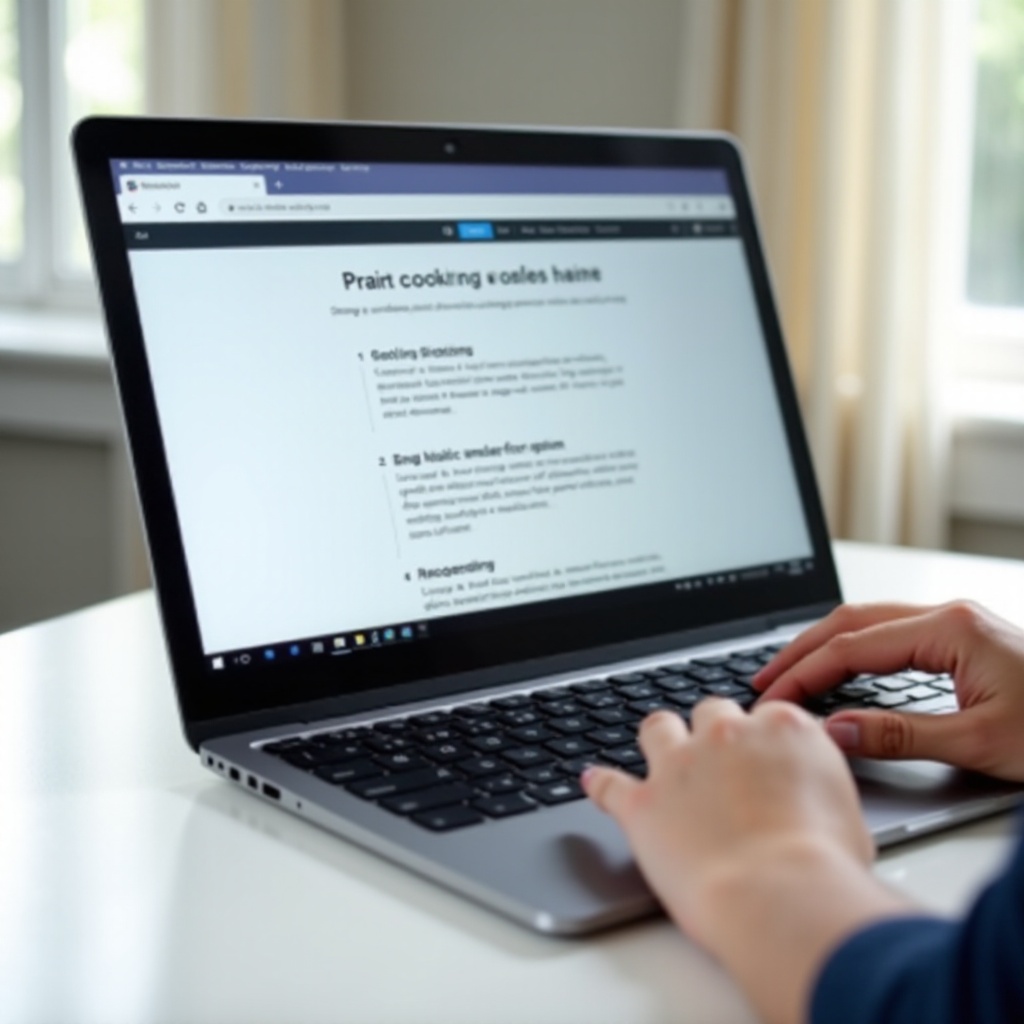
Ponowna instalacja aplikacji Outlook
Jeśli poprzednie kroki nie rozwiązały problemu, może być konieczna ponowna instalacja aplikacji Outlook. Oto kroki:1. Odinstaluj aplikację:- Przejdź do Sklepu Play.- Wyszukaj ‘Outlook’.- Kliknij ‘Odinstaluj’. 2. Uruchom ponownie Chromebook. 3. Ponownie zainstaluj aplikację:- Otwórz Sklep Play.- Wyszukaj ‘Outlook’.- Kliknij ‘Zainstaluj’. Ten proces może rozwiązać wszelkie problemy specyficzne dla aplikacji i przywrócić jej funkcjonalność.
Poprawne konfigurowanie ustawień poczty
Jeśli nadal występują problemy, upewnij się, że ustawienia poczty są poprawnie skonfigurowane. Wykonaj te kroki:1. Otwórz Outlook i przejdź do ustawień.2. Sprawdź ustawienia konta:- Upewnij się, że adres e-mail i hasło są poprawnie wpisane.- Zweryfikuj ustawienia serwera, w tym serwerów przychodzącego i wychodzącego.3. Synchronizacja:- Upewnij się, że ‘Synchronizuj e-maile’ jest włączone dla Twojego konta.- Przejdź do ustawień synchronizacji i wybierz, jak często wiadomości e-mail mają być synchronizowane. Poprawna konfiguracja zapewnia, że Twoje wiadomości e-mail są pobierane i prawidłowo wyświetlane.
Kontakt z pomocą techniczną
Jeśli wyczerpałeś wszystkie kroki rozwiązywania problemów i nadal napotykasz problemy, skontaktowanie się z pomocą techniczną jest mądrym krokiem. Skontaktuj się z pomocą techniczną Chromebooka lub Outlooka, aby uzyskać specjalistyczną pomoc. Mogą oni dostarczyć konkretne rozwiązania i przeprowadzić Cię przez bardziej zaawansowane kroki rozwiązywania problemów.

Podsumowanie
Rozwiązywanie problemów z pocztą e-mail w programie Outlook na Chromebooku obejmuje sprawdzanie łączności, aktualizację oprogramowania, czyszczenie pamięci podręcznej i poprawną konfigurację ustawień. Przestrzegając tych kroków, powinieneś być w stanie rozwiązać większość problemów i cieszyć się płynnym dostępem do poczty e-mail.
Często Zadawane Pytania
Co zrobić, jeśli moje e-maile w Outlooku nie synchronizują się na Chromebooku?
Upewnij się, że połączenie internetowe jest stabilne, sprawdź ustawienia poczty e-mail w celu prawidłowej synchronizacji i zaktualizuj aplikację Outlook.
Czy istnieją jakieś rozszerzenia, które mogą pomóc z Outlookiem na Chromebooku?
Choć dedykowane rozszerzenia są rzadkością, możesz użyć Chrome Remote Desktop lub aplikacji do synchronizacji innych firm, aby zwiększyć funkcjonalność.
Jak przeprowadzić kontrolę stanu systemu na moim Chromebooku?
Przejdź do ‘Ustawienia’ > ‘O systemie Chrome OS’ > ‘Diagnostyka’ i uruchom testy, aby sprawdzić stan procesora, pamięci i baterii.
